6 Soluciones para Desbloquear Dispositivos LG si Olvidó Contraseña/PIN/Patrón
Aug 01, 2025 • Categoría: Eliminar bloqueo de pantalla • Soluciones Probadas
Muchas veces olvidamos la contraseña de nuestros teléfonos inteligentes, sólo para lamentarlo más tarde. Si usted está enfrentando el mismo problema, entonces no se preocupe. A veces nos pasa a todos. Afortunadamente, hay muchas maneras de desbloquear un dispositivo Android, incluso cuando se ha olvidado de su contraseña/pin/patrón de bloqueo. En esta guía, le enseñaremos cómo desbloquear el teléfono LG de cinco maneras diferentes si olvidó su contraseña. Siga leyendo y elija la opción que prefiera y supere todos los contratiempos a los que se enfrenta.
- Solución 1: Utiliza Dr.Fone - Desbloqueo de Pantalla (solucionado dentro de 5 minutos)

- Solución 2: Utiliza el Administrador de dispositivos Android (necesita una cuenta de Google)
- Solución 3: Utiliza el inicio de sesión de Google (sólo para Android 4.4 e inferior)
- Solución 4: Utiliza el modo CUSTOM RECOVERY (se necesita una tarjeta SD)
- Solución 5: Restablecer LG de Fábrica en modo de recuperación (borra todos los datos del teléfono)
- Solución 6: Utiliza el comando ADB (necesita habilitar la depuración USB)
Solución 1: Desbloquear el teléfono LG utilizando Dr.Fone - Desbloqueo de Pantalla (en 5 minutos)
Entre todas las soluciones que vamos a introducir en este artículo, ésta es la más fácil. Dr.Fone - Desbloqueo de Pantalla (Android) puede ayudarte a eliminar la pantalla de bloqueo de la mayoría de los dispositivos LG y Samsung, sin pérdida de datos. Después de quitar la pantalla de bloqueo, el teléfono funcionará como si nunca hubiese sido bloqueado y todos tus datos estarán allí.

dr.fone - Desbloqueo (Android)
Remueva 4 tipos de bloqueo de pantalla de Android sin pérdida de datos
- Puede eliminar 4 tipos de bloqueo de pantalla - patrón, PIN, contraseña y huellas dactilares.
- Sólo elimina la pantalla de bloqueo, sin pérdida de datos.
- No se requiere ningún conocimiento técnico, todo el mundo puede hacerlo.
- Trabaja con las series Samsung Galaxy S/Note/Tab y LG G2, G3, G4, etc.
¿Cómo realizar el desbloqueo con Dr.Fone - Desbloqueo de Pantalla (Android)?
Paso 1. Instalar Dr.Fone.
Descargue Dr.Fone - Desbloqueo de Pantalla desde el botón que aparece arriba. Instálelo y ejecútelo en su ordenador. A continuación, haga clic en el módulo Screen Unlock (Desbloqueo de Pantalla).

Paso 2. Conectar el teléfono.
Conecte su teléfono LG a la computadora usando un cable USB. Haga clic en Inicio en Dr.Fone.

Paso 3. Seleccionar el modelo de teléfono.
Actualmente el kit de herramientas dr.fone es compatible con la eliminación de la pantalla de bloqueo en los dispositivos LG y Samsung. Seleccione la información correcta del modelo de teléfono de la lista del menú desplegable.

Paso 4. Encender el teléfono en modo de descarga.
- Desconecte su teléfono LG y apáguelo.
- Presione el botón de encendido. Conecte el cable USB mientras mantiene presionado el botón de encendido.
- Siga presionando el botón de Encendido hasta que aparezca el Modo de Descarga.

Paso 5. Remover la pantalla de bloqueo.
Después de arrancar el teléfono en modo descarga, haga clic en Remover para iniciar la eliminación de la pantalla de bloqueo. Este proceso sólo toma unos minutos. Entonces su teléfono se reiniciará en modo normal sin ninguna pantalla de bloqueo.

Solución 2: Desbloquear el teléfono LG utilizando el Administrador de dispositivos Android (necesita una cuenta de Google)
Esta es probablemente la solución más conveniente para configurar un nuevo bloqueo para su dispositivo LG. Con el Administrador de dispositivos Android, usted puede localizar su dispositivo, marcarlo, borrar sus datos e incluso cambiar su bloqueo de forma remota. Todo lo que tiene que hacer es iniciar sesión en la cuenta del Administrador de dispositivos con las credenciales de su cuenta de Google. No hace falta decir que su teléfono LG debe estar vinculado a su cuenta de Google. Utilice estos sencillos pasos para aprender a desbloquear el teléfono LG con el Administrador de dispositivos Android si se olvidó de la contraseña.
1. Para empezar, inicie sesión en el Administrador de dispositivos Android introduciendo las credenciales de la cuenta de Google que tenga configurada con su teléfono.
Administrador de Dispositivos Android: https://www.google.co.in/android/devicemanager
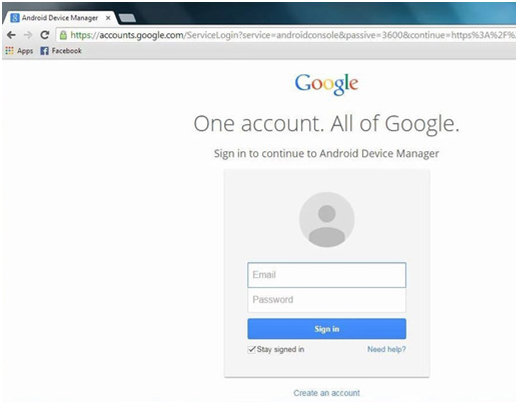
2. Seleccione el icono de su dispositivo para obtener acceso a varias funciones tales como timbre, bloqueo, borrado y más. De todas las opciones proporcionadas, haga clic en "bloquear" para cambiar el bloqueo de seguridad de su dispositivo.
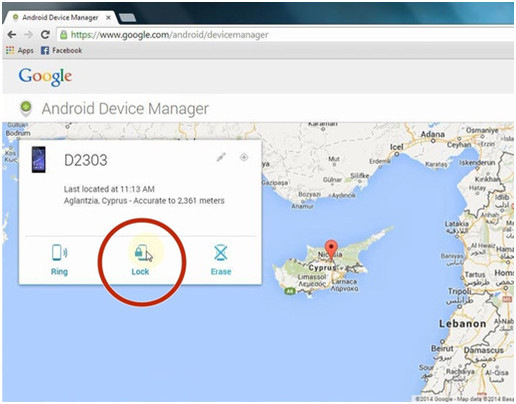
3. Ahora, se abrirá una nueva ventana emergente. Aquí, introduzca la nueva contraseña de su dispositivo, confírmela y haga clic de nuevo en el botón "bloquear" para guardar los cambios.
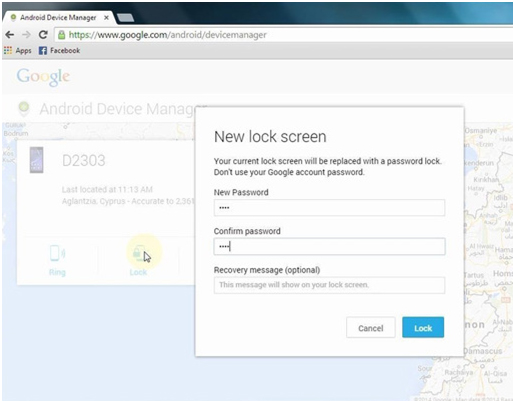
¡Eso es todo! Su teléfono restablecerá su contraseña y podrá superar cualquier problema relacionado con el olvido de la contraseña en el teléfono de LG usando Desbloqueo del Administrador de Dispositivos de Android.
Solución 3: Desbloquear el teléfono LG utilizando el inicio de sesión de Google (sólo Android 4.4 e inferior)
Si su dispositivo LG se ejecuta en Android 4.4 y versiones anteriores, entonces usted puede moverse fácilmente más allá de la contraseña / bloqueo de patrón sin ningún problema. Esta función no está disponible en los dispositivos, que se ejecutan en las versiones más nuevas de Android. Sin embargo, para todos los dispositivos que se ejecutan en versiones anteriores a Android 4.4, ésta es sin duda la forma más fácil de establecer un nuevo código de acceso. Sólo tiene que seguir estos pasos para saber cómo desbloquear el teléfono LG si ha olvidado la contraseña utilizando sus credenciales de Google.
1. Para empezar, simplemente intente pasar por alto el bloqueo del patrón al menos 5 veces. Después de todos los intentos fallidos, tendrá la opción de hacer una llamada de emergencia o elegir la opción "Olvidar patrón".

2. Después de seleccionar la opción "Olvidar patrón", aparecerá la siguiente pantalla. Sólo tiene que proporcionar las credenciales correctas de su cuenta de Google para desbloquear su teléfono. No obstante, debe recordar que, al iniciar sesión, deberá proporcionar las credenciales de su cuenta de Google que ya están vinculadas a su dispositivo.
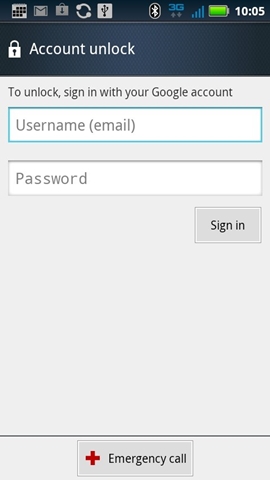
Solución 4: Desbloquear el teléfono LG utilizando la recuperación personalizada (se necesita una tarjeta SD)
Si su teléfono tiene una tarjeta SD extraíble, también puede probar esta técnica para desactivar el patrón/contraseña del dispositivo. Sin embargo, para este método, necesita tener algún tipo de recuperación personalizada instalada en su dispositivo. Siempre puede ir a TWRP (Team Win Recovery Project) y mostrarlo en su dispositivo.
TWRP: https://twrp.me/
Además, como no puede mover nada a su dispositivo cuando está bloqueado, debe hacer lo mismo utilizando su tarjeta SD. Después de asegurarse de que ha cumplido con todos los prerrequisitos básicos, simplemente siga estos pasos y aprenda a desbloquear el teléfono LG olvidó la contraseña mediante la recuperación personalizada.
1. Para empezar, descargue un Desactivador del Patrón de Contraseña y guarde su archivo ZIP en su ordenador. Ahora, inserte su tarjeta SD en su sistema y mueva el archivo descargado recientemente a ella.
2. Después de insertar la tarjeta SD en el dispositivo, reinícielo en un modo de recuperación. Por ejemplo, el modo de recuperación TWRP puede activarse pulsando simultáneamente los botones Encendido, Inicio y Subir volumen. Obtendrá diferentes opciones en su pantalla después de entrar en el modo de recuperación personalizada. Simplemente pulse sobre "Instalar" y navegue por el archivo de aplicación Desactivador del Patrón de Contraseña.
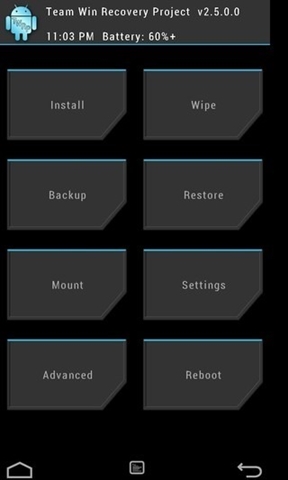
3. Instale la aplicación mencionada y espere unos minutos. Después, simplemente reinicie su teléfono LG. Lo ideal es que el teléfono se reinicie sin ninguna pantalla de bloqueo. En caso de que aparezca una pantalla de bloqueo, pordá anularla introduciendo cualquier dígito al azar.
Solución 5: Restablecimiento de Fábrica del teléfono LG en modo de recuperación (borra todos los datos del teléfono)
Si ninguna de las alternativas mencionadas anteriormente funciona, también puede intentar restablecer el dispositivo de fábrica. Sin embargo, esto borrará todo tipo de datos de su dispositivo y hará que parezca como si fuera nuevo al restablecerlo. Por lo tanto, antes de proceder, debe estar familiarizado con todas las repercusiones de realizar un restablecimiento de fábrica. Sin embargo, usted puede resolver fácilmente la contraseña olvidada en el teléfono LG con él. Todo lo que tiene que hacer es seguir estos pasos.
1. Con las combinaciones de teclas correctas, usted necesita activar su teléfono LG en su modo de recuperación. Para ello, primero apague el dispositivo y déjelo reposar unos segundos. Ahora, presione la tecla de encendido y la tecla de reducción de volumen al mismo tiempo. Siga presionándolos hasta que vea el logotipo de LG en la pantalla. Suelte los botones durante unos segundos y vuelva a presionarlos al mismo tiempo. De nuevo, siga presionando los botones hasta que vea el menú de modo de recuperación. Esta técnica funciona con la mayoría de los dispositivos LG, pero puede variar ligeramente de un modelo a otro.
2. Puede usar la tecla Subir y Bajar volumen para navegar por las opciones y la tecla Encendido para seleccionar cualquier punto. Utilice estas teclas y seleccione la opción "Wipe Data/Factory Reset". Es posible que aparezca otra ventana emergente, en la que se le pida que elimine todos los datos del usuario. Sólo tiene que aceptarlo para reiniciar el dispositivo.
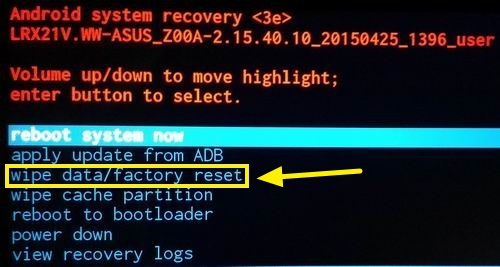
3. Siéntese y relájese, ya que su dispositivo realizará un restablecimiento completo. Cuando haya terminado, reinicie el teléfono seleccionando la opción "Reiniciar el sistema ahora". Su teléfono se iniciará de nuevo sin ninguna pantalla de bloqueo.
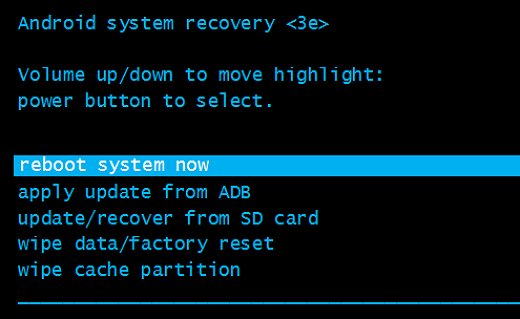
Después de seguir estos pasos, puede superar fácilmente el problema de cómo desbloquear el teléfono LG olvidó la contraseña.
Solución 6: Desbloquear el teléfono LG utilizando el comando ADB (necesita habilitar la depuración USB)
Esto puede ser un poco complicado al principio, pero si no desea seguir ninguna de las técnicas mencionadas anteriormente para desbloquear su dispositivo, entonces simplemente puede optar por esta alternativa. Antes de continuar, asegúrese de tener ADB (Android Debug Bridge) instalado en su ordenador. Si no lo tiene, puede simplemente descargar el SDK de Android desde aquí.
Además, debe activar la función de depuración USB en el teléfono antes de olvidar la contraseña. Si la depuración USB no se encuentra activada previamente, este método no funcionará para usted.
Después de preparar su dispositivo y descargar todo el software esencial en su computadora, sólo siga estos pasos para aprender a desbloquear el teléfono LG si olvidó su contraseña.
1. Conecte el dispositivo al ordenador con un cable USB y abra la línea de comandos cuando esté conectado correctamente. Si recibe un mensaje emergente en su dispositivo con respecto al permiso de depuración USB, simplemente acéptelo y continúe.
2. Ahora, proporcione el siguiente código en la línea de comandos y reinicie el dispositivo cuando se procese. Si lo desea, también puede modificar un poco el código y proporcionar un nuevo pin de bloqueo.
adb shell
cd /data/data/com.android.providers.settings/databases
sqlite3 settings.db
update system set value=0 where name='lock_pattern_autolock';
update system set value=0 where name='lockscreen.lockedoutpermanently';
.quit
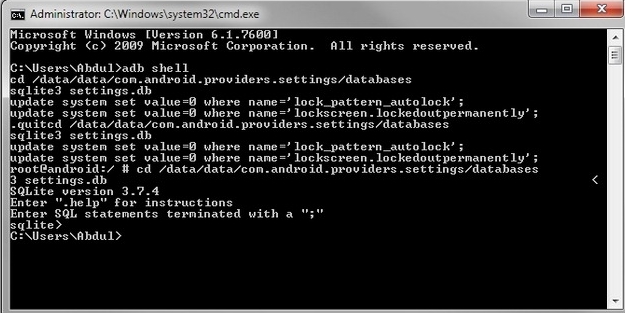
3. Si el código anterior no funciona, intente proporcionar el código “adb shell rm /data/system/gesture.key” y seguir el mismo procedimiento.
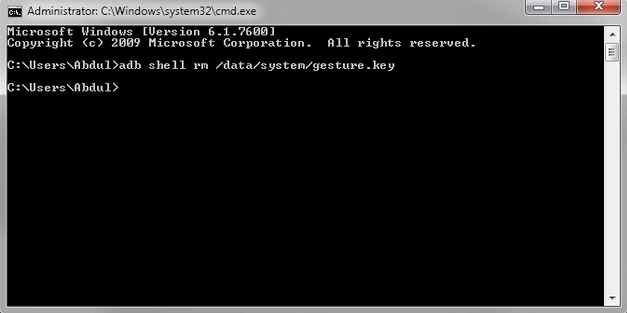
4. Después de reiniciar el dispositivo, si todavía tiene una pantalla de bloqueo, simplemente introduzca una contraseña aleatoria para evitarlo.
Usted puede simplemente elegir una opción preferida y corregir el problema cada vez que olvide su contraseña en el teléfono de LG. Asegúrese de cumplir con todos los requisitos y siga los respectivos tutoriales para obtener resultados fructíferos.


















Paula Hernández
staff Editor